win11微软输入法在哪里设置 win11输入法功能设置详解
更新时间:2025-01-21 17:05:23作者:yang
Win11作为微软推出的全新操作系统,带来了许多新的功能和体验,其中Win11搭载的输入法也经过了全面升级,为用户带来更加智能、便捷的输入体验。许多用户可能不清楚Win11的输入法在哪里设置,导致无法充分利用其功能。本文将详细介绍Win11输入法的设置方法,帮助用户更好地使用Win11系统。

win11输入法设置在哪里设置
1、打开开始菜单,点击【设置】。进入win11设置界面。
2、选择【时间和语言】,然后点击【输入】选项。
3、进入【输入】界面,点击【高级键盘设置】。
4、进入【高级键盘设置】界面,点击顶部的下拉选框,即可选择你想要的默认输入法了。
5、然后默认输入法就设置好了
以上就是win11微软输入法在哪里设置的全部内容,有出现这种现象的小伙伴不妨根据小编的方法来解决吧,希望能够对大家有所帮助。
win11微软输入法在哪里设置 win11输入法功能设置详解相关教程
-
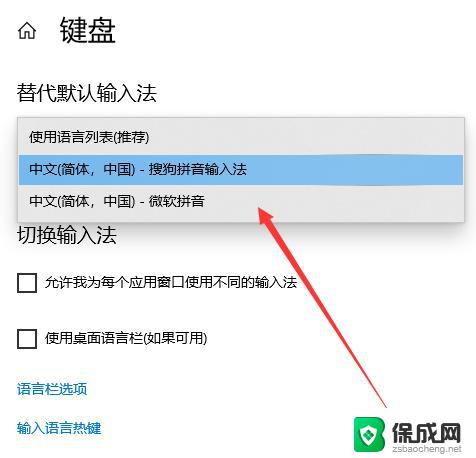 win11哪里设置输入法 win11输入法设置步骤详解
win11哪里设置输入法 win11输入法设置步骤详解2024-09-24
-
 win11在哪里修改输入法 win11输入法设置教程
win11在哪里修改输入法 win11输入法设置教程2025-01-17
-
 联想win11输入法 win11输入法设置教程详解
联想win11输入法 win11输入法设置教程详解2024-12-30
-
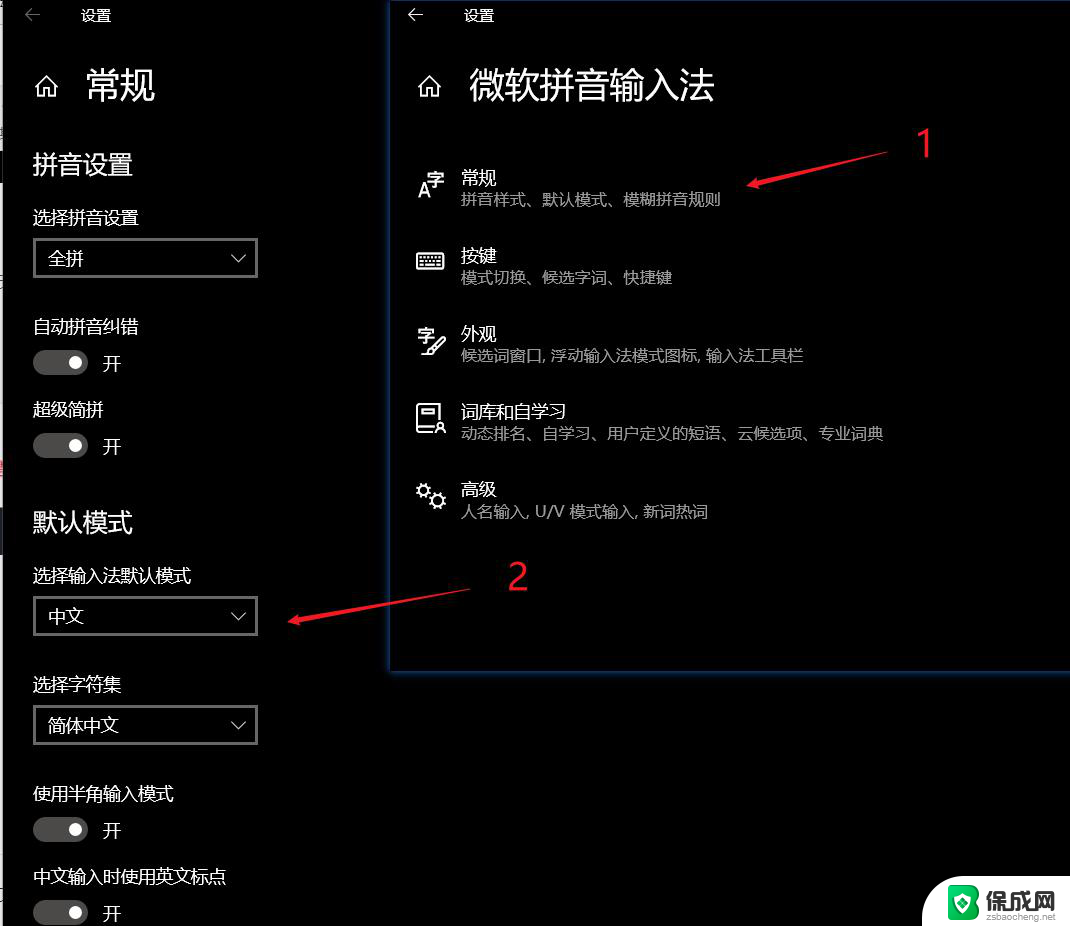 微软win11输入法 win11输入法设置步骤
微软win11输入法 win11输入法设置步骤2024-10-27
-
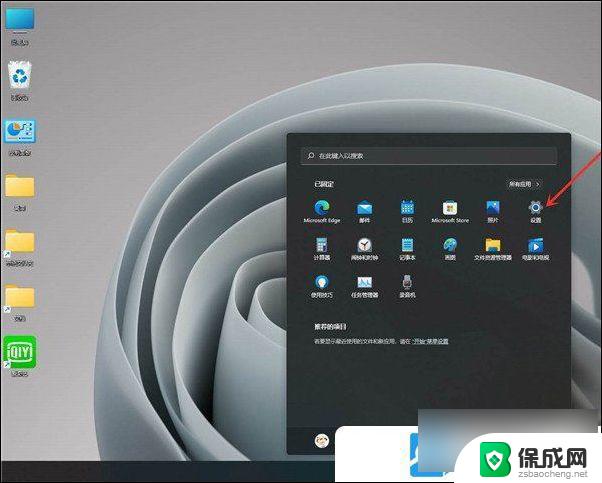 win11恢复输入法默认设置 Win11默认输入法设置教程
win11恢复输入法默认设置 Win11默认输入法设置教程2024-10-02
-
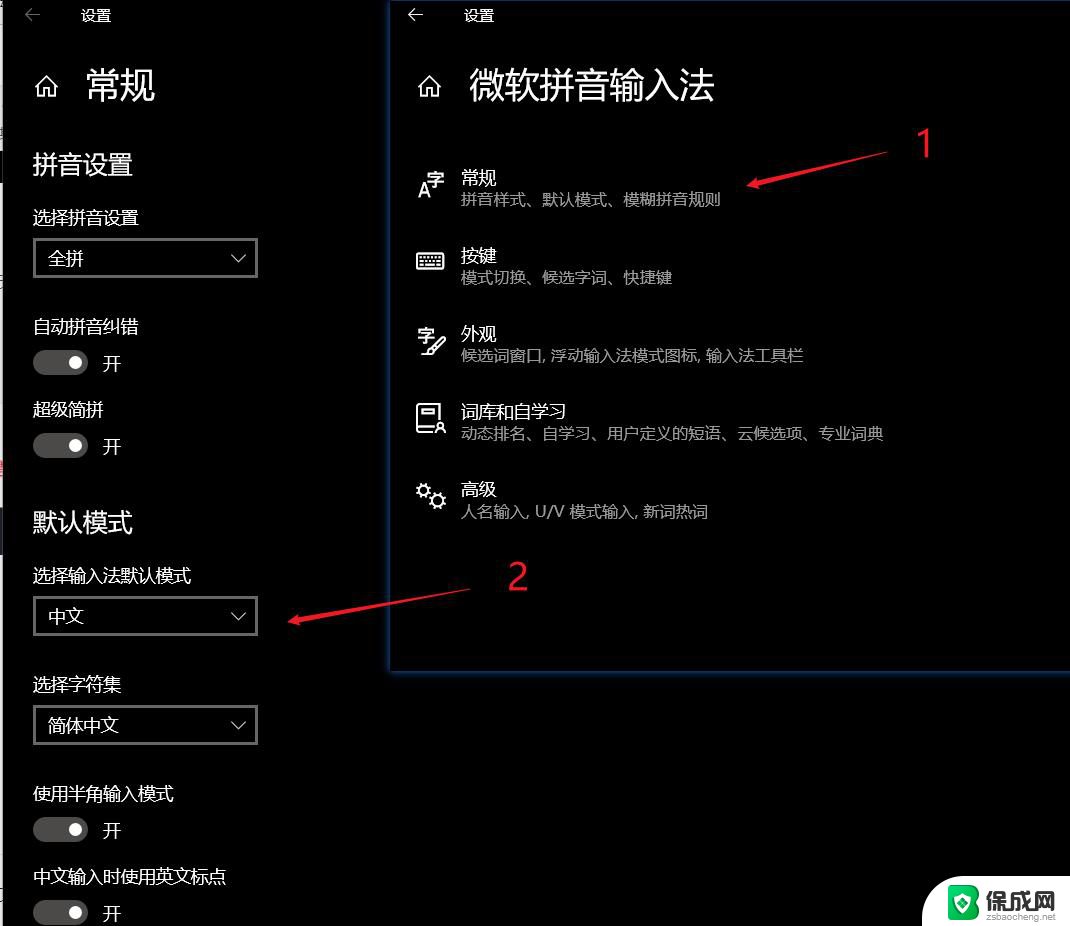 win11输入法如何设置 win11输入法设置步骤
win11输入法如何设置 win11输入法设置步骤2024-11-20
- 怎么把win11输入法 win11输入法设置教程
- win11输入法切换快捷键修改 win11输入法切换快捷键设置步骤
- win11微软输入法 没有联想模式 百度输入法智能联想功能怎么开启
- win11输入法打字 Windows 11输入法快捷键设置
- win11小工具怎么打开 Windows11桌面小组件打开教程
- win11找不到更改用户名 Win11更改用户名的教程
- win11获取蓝屏文件 Win11蓝屏文件在哪里查看
- win11如何清洗打印机喷头 打印机清洗打印头方法
- win11文件夹家庭版加密无法勾选 Win11文件夹加密选项变灰不能勾选
- win11任务栏怎么样不合并 Win11任务栏不合并怎么设置
win11系统教程推荐
- 1 win11获取蓝屏文件 Win11蓝屏文件在哪里查看
- 2 win11文件夹家庭版加密无法勾选 Win11文件夹加密选项变灰不能勾选
- 3 win11聚焦锁屏壁纸在哪里找到 Win11打开锁屏界面的方法
- 4 win11wifi已连接,不可上网,怎么办 win11连上wifi但无法上网怎么办
- 5 win11怎么退出系统账户 win11如何退出windows账户
- 6 win11插上鼠标怎么自动关闭触摸板 外星人笔记本触摸板关闭步骤
- 7 win11电脑怎么连接电视 笔记本怎么无线投屏到电视
- 8 win11怎么让游戏用麦克风 如何设置电脑麦克风启用
- 9 win11怎样调出分屏 笔记本如何实现分屏显示
- 10 win11电脑登录界面有两个用户 win11开机显示两个用户